解决Win7系统宽带连接正常却无法打开网页的方法
发布时间:2018-03-04 16:40:24 浏览数: 小编:kunyi
最近有win7系统的用户遇到了这样的情况,宽带连接是正常的,但是网页却没办法打开,让人很是费解。针对这个问题小编也整理了具体的操作办法,一起来了解一下吧。
相关阅读:win7电脑连接网络有感叹号怎么办
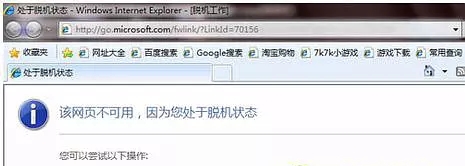
一、能够进去的站点不能进去且长时间查找站点
解 决方法:可进入MODEM设置项再为其指定当地的IP地址即可,例如湖南的IP地址为:202.103.96.68.还有一种可能是由于用户用软件优化 过,对此也可按上面介绍的方法重新安装网络选项或恢复一下注册表看能否解决问题,如若不行的话,就笔者经验只有重新安装系统方可解决。
二、提示无法打开搜索页
故障原因:由于网络配置有问题造成。
解决方法:1、进入“控制面板”——“网络”,将拨号适配器以外的各项全部删除;

2、重新启动计算机后再添加microsoft的“TCP/IP协议”重新启动计算机后即可解决。
三、在Windows的IE浏览器中,限制对某些internet站点的访问
解决方法:
1、在“控制面板”的“internet”设置的“内容”页中启用“分级审查”;
2、用户可以对不同的内容级别进行限制,但是当我们浏览含有activex的页面时,总会出现口令对话框要求我们输入口令,如果口令不对,就会无法看到此页面。这个口令被遗忘后,用户便无法正常浏览。解决的办法就是通过修改注册表,删除这个口令;
3、打开注册表编辑器,找到HKEY_LOCAL_MACHINESoftwaremicrosoftWindowscurrent versionpoliciesratings.在这个子健下面存放的就是加密后的口令,将ratings子键删除,IE的口令就被解除。
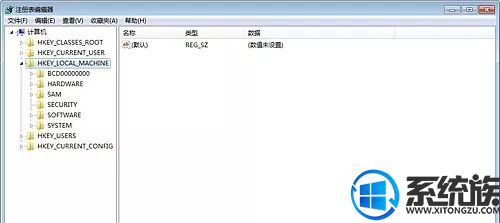
以上就是今天小编要分享给大家的内容,如果你也遇到了类似的问题,可以参考小编为大家提供的方法。
上一篇: Win7禁用无线网络适配器的详细步骤
下一篇: 怎么在win7系统查内存条型号


















